CANON FAX B230C User Manual [ru]
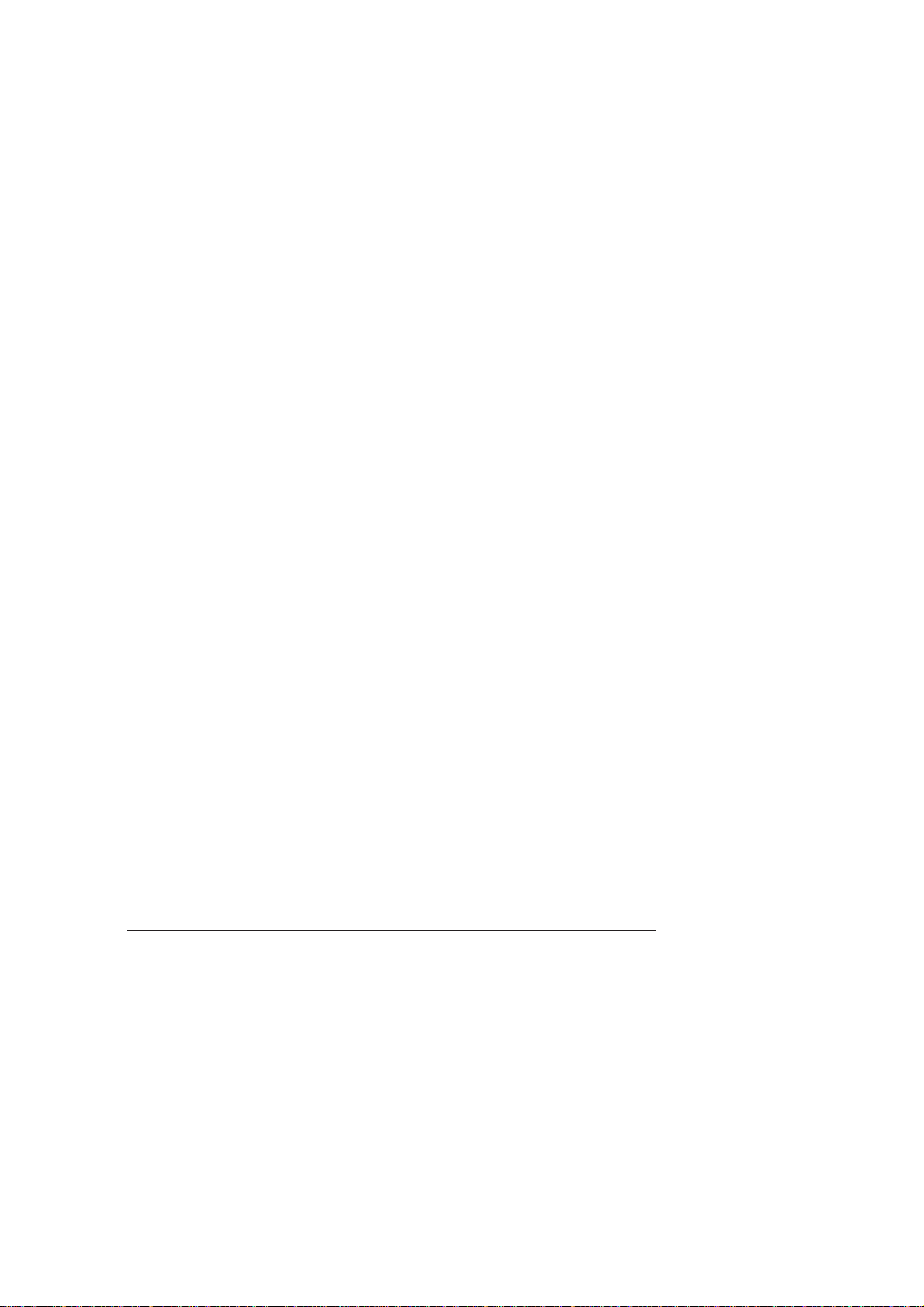
OtobraÙenie informacii o drajvere
printera
Predusmotrena vozmoÙnostx vyvoda informacii o drajvere printera, takoj,
kak nomer versii i avtorskie prava.
Dlq ˘togo elknite knopku ”O programme” na vkladke ”Glavnaq” dialogovogo
okna ”Svojstva printera”.
Canon FAX B230C/B210C Software User’s Guide RUSSIAN
4-27Glava 4 Rabota s parametrami peˆati (Windows 95/98)
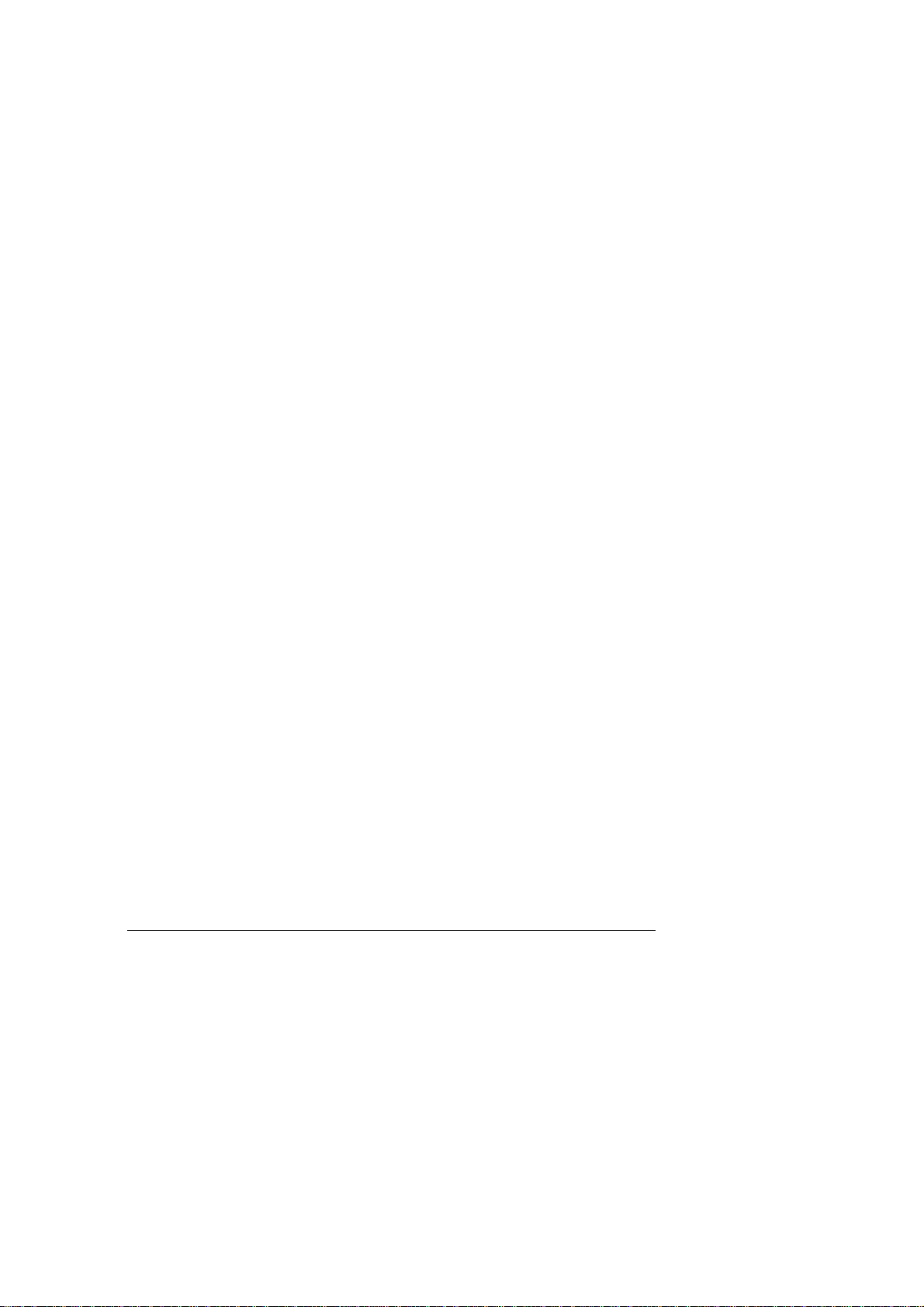
4-28 Glava 4Rabota s parametrami peˆati (Windows 95/98)
Canon FAX B230C/B210C Software User’s Guide RUSSIAN

Glava 5
Rabota s parametrami peˆati
(Windows NT)
V ˘tom razdele soderÙitsq informaciq po ustanovke i izmeneniÚ parametrov
peˆati pri ispolxzovanii Windows NT.
Esli Vy ispolxzuete Windows 95/98, sm. glavu 4 ”Rabota s parametrami peˆati
(Windows 95/98)”.
Izmenenie nastroek printera: obzor .............................................................. 5-2
Vybor reÙima peˆati ......................................................................................... 5-2
Izmenenie parametrov reÙima peˆati ........................................................... 5-4
Nastrojka parametrov kaˆestva dlq reÙima peˆati ...................... 5-5
Nastrojka parametrov reÙima cvetnoj peˆati .............................. 5-7
Sohranenie polxzovatelxskogo reÙima peˆati ............................. 5-10
Nastrojka porqdka vyvoda reÙimov peˆati .................................. 5-11
Redaktirovanie polxzovatelxskogo reÙima peˆati .................................. 5-12
Udalenie polxzovatelxskogo reÙima peˆati .............................................. 5-12
Sohranenie polxzovatelxskogo reÙima peˆati v fajle .......................... 5-13
Zagruzka polxzovatelxskogo reÙima peˆati iz fajla ................ 5-13
Nastrojka parametrov bumagi ........................................................................ 5-14
Ispolxzovanie parametra ”Uveliˆitx/Umenxwitx” .................... 5-16
Peˆatx plakata ....................................................................................... 5-17
Zadanie parametrov peˆati po umolˆaniÚ ................................................. 5-19
OtobraÙenie informacii o drajvere printera ....................................... 5-21
Canon FAX B230C/B210C Software User’s Guide RUSSIAN
5-1Glava 5 Rabota s parametrami peˆati (Windows NT)
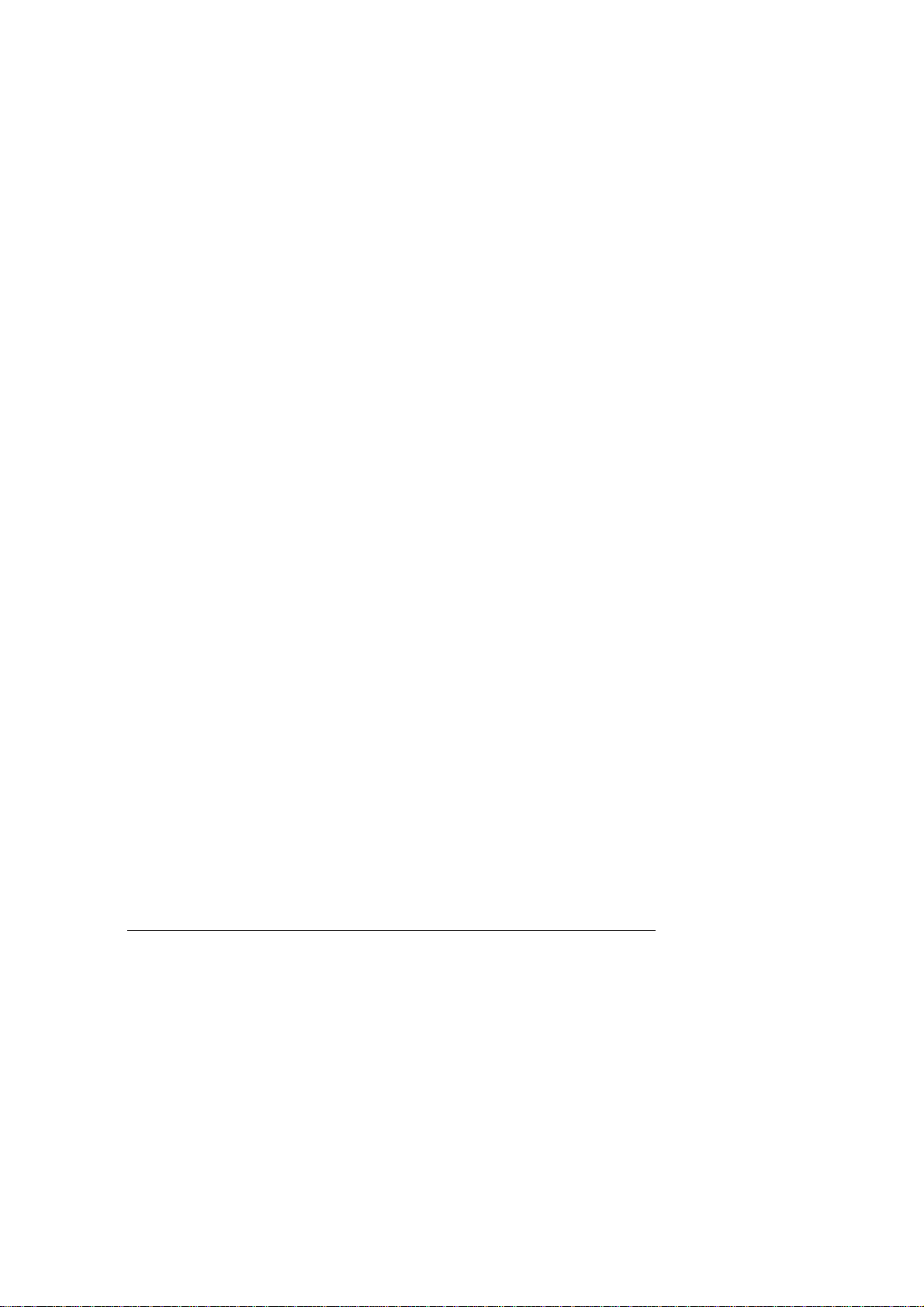
Izmenenie nastroek printera
Parametry peˆati vklÚˆaÚt v sebq nastrojki, kotorye opredelqÚt vid
raspeˆatannogo dokumenta. Parametry peˆati iznaˆalxno imeÚt nastrojku po
umolˆaniÚ, ˆto pozvolqet srazu Ùe vypolnqtx peˆatx dokumentov. Odnako dlq
opredelennyh dokumentov moÙet potrebovatxsq izmenitx ˘ti nastrojki.
Privedennye niÙe ukazaniq opisyvaÚt obie procedury izmeneniq
parametrov printera. Podrobnye svedeniq o konkretnyh parametrah printera
privedeny v posleduÚih razdelah dannoj glavy.
Dlq izmeneniq parametrov peˆati
1. Pri otkrytom dokumente elknite mywxÚ na komande ”Peˆatx”. (V
bolxwinstve priloÙenij Windows ˘ta komanda nahoditsq v menÚ ”Fajl”
ili na paneli instrumentov.)
2. V dialogovom okne ”Peˆatx” elknite ”Svojstva”.
3. V dialogovom okne svojstv printera ukaÙite trebuemye parametry
printera na vkladkah ”Glavnaq”, ”Bumaga”.
4. Esli Vy ne udovletvoreny sdelannymi na kakoj-libo vkladke
izmeneniqmi i hotite vernutxsq k znaˆeniqm po umolˆaniÚ, elknite
mywxÚ na knopke ”Po umolˆaniÚ”.
5. Dlq sohraneniq sdelannyh izmenenij i zakrytiq dialogovogo okna svojstv
printera elknite mywxÚ na knopke OK.
Dlq zakrytiq dialogovogo okna bez sohraneniq izmenenij elknite
mywxÚ na knopke ”Otmena”.
:
obzor
Vybor reÙima peˆati
Pri raspeˆatke dokumenta trebuetsq vybratx reÙim peˆati. ReÙim peˆati
opredelqet kaˆestvo peˆati i parametry cveta. Iznaˆalxno pri pervoj
ustanovke programmnogo obespeˆeniq Canon FAX predusmotreno neskolxko
reÙimov peˆati, zadannyh na zavode-izgotovitele. Vy moÙete vremenno
izmenitx parametry predustanovlennyh reÙimov peˆati pri peˆati
konkretnogo dokumenta. MoÙno takÙe sohranitx izmenennye parametry v
kaˆestve novogo reÙima peˆati dlq ispolxzovaniq v buduem.
5-2 Glava 5Rabota s parametrami peˆati (Windows NT)
Canon FAX B230C/B210C Software User’s Guide RUSSIAN
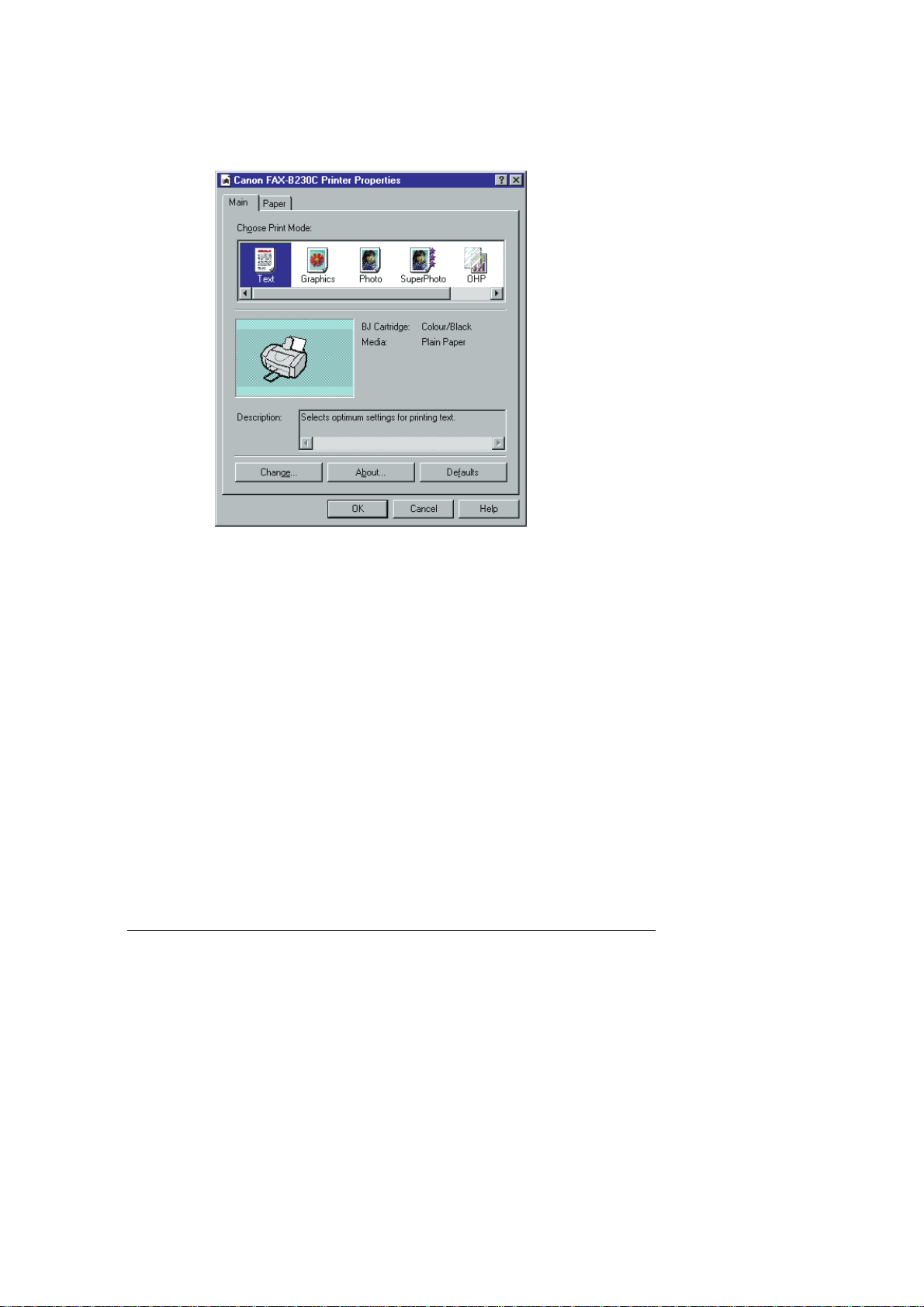
Dlq vybora reÙima peˆati
1. V dialogovom okne svojstv printera elknite mywxÚ na vkladke
”Glavnaq”.
2. V pole ”ReÙim peˆati” elknite mywxÚ na predustanovlennom reÙime
peˆati, naibolee podhodqem dlq Vawego dokumenta. Pri pervonaˆalxnoj
ustanovke programmnogo obespeˆeniq dostupny sleduÚie
predustanovlennye reÙimy peˆati:
폷 Tekst
Punkt ”Tekst” sleduet vybiratx dlq dokumentov, sostoqih
preimuestvenno iz teksta.
폷 Grafika
Punkt ”Grafika” sleduet vybiratx, esli trebuetsq poluˆitx ˆetkie i
rezkie granicy meÙdu cvetami na illÚstraciqh.
Canon FAX B230C/B210C Software User’s Guide RUSSIAN
5-3Glava 5 Rabota s parametrami peˆati (Windows NT)
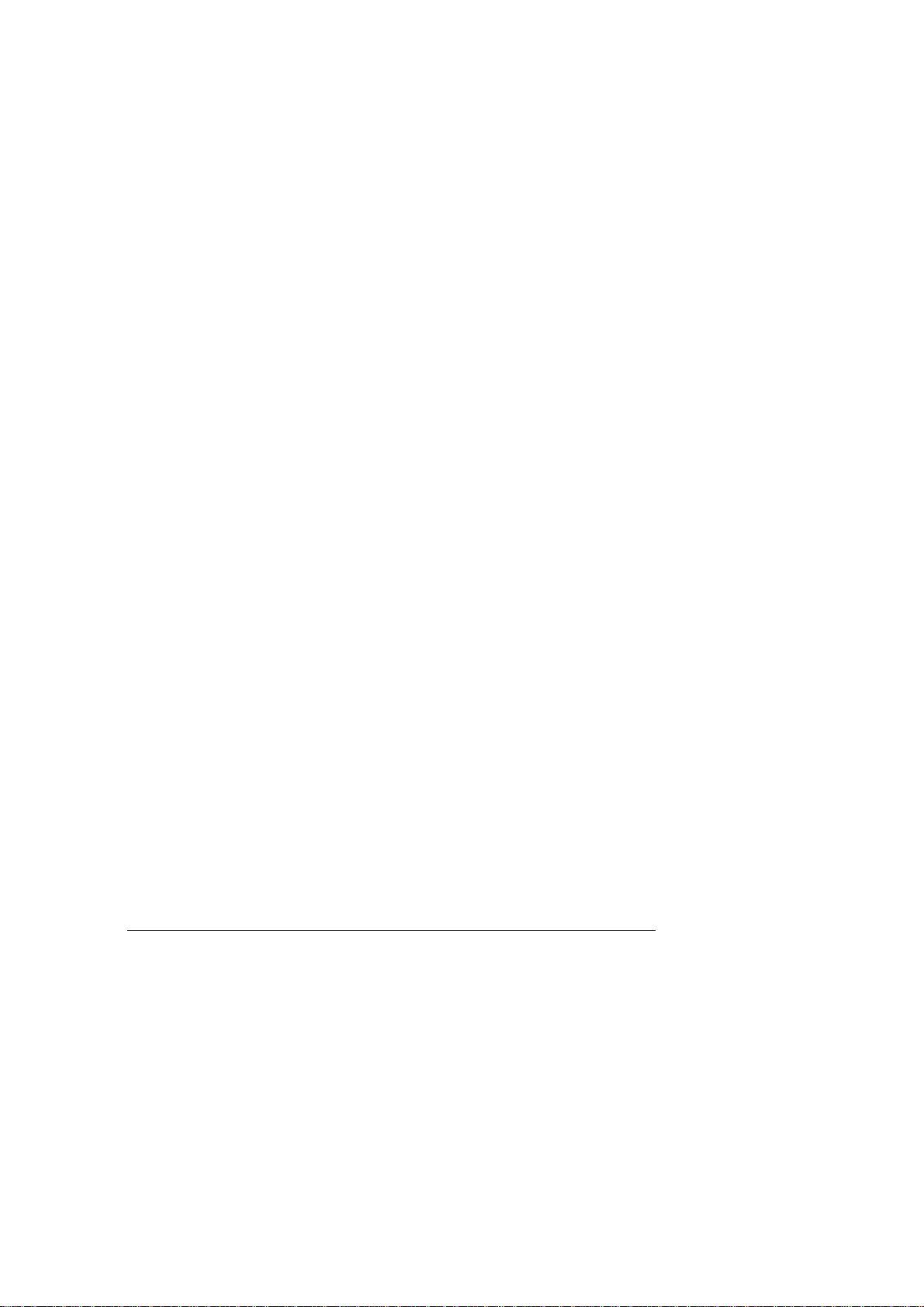
폷 Foto
Punkt ”Foto” sleduet vybiratx dlq poluˆeniq bolee mqgkih i
estestvennyh cvetov. Tak kak reÙim peˆati ”Foto” obespeˆivaet
vysokoe kaˆestvo peˆati, to zadanie na peˆatx budet vypolnqtxsq
dolxwe.
폷 Super Photo
Punkt ”Super Photo” sleduet vybiratx, esli trebuetsq poluˆitx
toˆnuÚ kopiÚ ishodnogo fotografiˆeskogo izobraÙeniq. ReÙim Super
Photo naibolee ˘ffektiven pri ispolxzovanii v soˆetanii s
kartridÙem BJ dlq fotopeˆati i bumagi dlq vysokih razrewenij.
폷 OHP
ReÙim ”OHP” ispolxzuetsq dlq peˆati na prozraˆnyh plenkah.
폷 Êernovik
Punkt ”Êernovik” sleduet vybiratx, esli trebuetsq raspeˆatatx
dokument bystro, no s nevysokim kaˆestvom. ReÙim ”Êernovik”
horowo podhodit dlq peˆati bolxwih dokumentov i dlq korrektury.
Zona s illÚstraciej printera pokazyvaet ustanovki dlq tekuego reÙima
peˆati.
V pole ”Opisanie” vyvoditsq kratkie poqsneniq ili primeˆaniq k
vybrannomu reÙimu peˆati.
Izmenenie parametrov reÙima peˆati
Vy moÙete vremenno izmenitx parametry predustanovlennogo reÙima peˆati
dlq raspeˆatki tekuego dokumenta. MoÙno takÙe opredelitx i sohranitx
polxzovatelxskij reÙim peˆati, udovletvorqÚij trebovaniqm konkretnogo
zadaniq na peˆatx. Sohranennyj polxzovatelxskij reÙim peˆati moÙno
izmenitx i vnovx sohranitx. Esli polxzovatelxskij reÙim peˆati ne sohranen,
to on dostupen tolxko vo vremq tekuego zadaniq na peˆatx.
Privedennye niÙe instrukcii opisyvaÚt procedury izmeneniq parametrov
reÙima peˆati.
Dlq izmeneniq parametrov reÙima peˆati
1. Na vkladke ”Glavnaq” v dialogovom okne svojstv printera elknite
mywxÚ na tom reÙime peˆati, kotoryj trebuetsq izmenitx. Zatem
elknite ”Izmenitx”.
5-4 Glava 5Rabota s parametrami peˆati (Windows NT)
Canon FAX B230C/B210C Software User’s Guide RUSSIAN
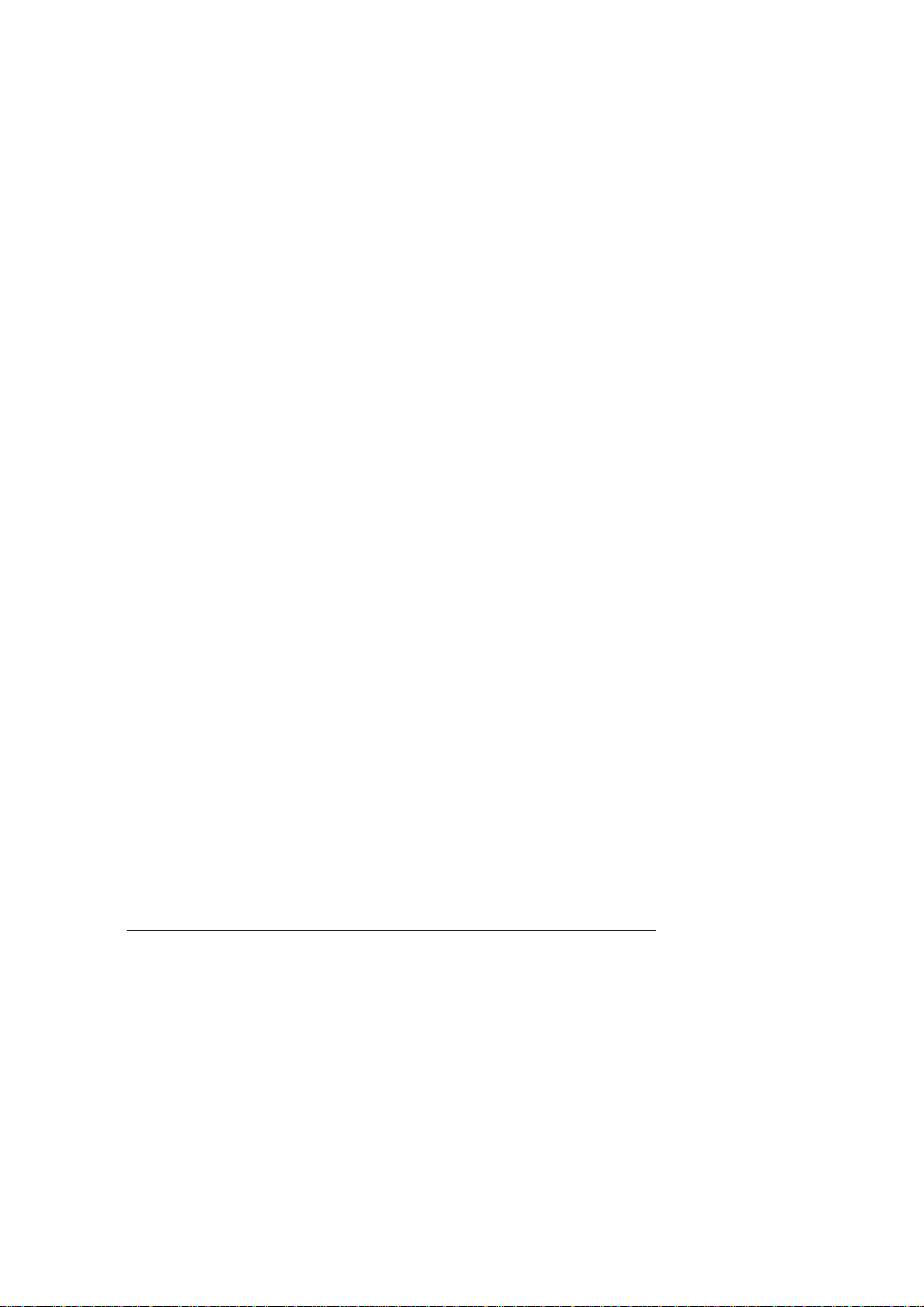
2. V dialogovom okne ”Svojstva” ukaÙite trebuemye parametry reÙima
peˆati na vkladkah ”Kaˆestvo” i ”Cvet”.
3. Esli trebuetsq sohranitx parametry dlq raspeˆatki drugih dokumentov v
buduem, elknite na vkladke ”Sohranenie” i sohranite parametry v vide
polxzovatelxskogo reÙima peˆati.
4. Zaverwiv vvod znaˆenij na vkladkah ”Kaˆestvo” i ”Cvet” (i, vozmoÙno, na
vkladke ”Sohranenie”), zakrojte dialogovoe okno, elknuv OK ili
”Otmena”.
Esli parametry ne byli sohraneny na vkladke ”Sohranenie”: elknite
OK, ˆtoby vremenno sohranitx parametry tolxko dlq raspeˆatki
tekuego dokumenta; elknite ”Otmena”, ˆtoby zakrytx dialogovoe okno
bez sohraneniq sdelannyh izmenenij.
Nastrojka parametrov kaˆestva dlq reÙima peˆati
Na vkladke ”Kaˆestvo” dialogovogo okna ”Svojstva” zadaÚtsq pereˆislennye
niÙe parametry.
Canon FAX B230C/B210C Software User’s Guide RUSSIAN
5-5Glava 5 Rabota s parametrami peˆati (Windows NT)
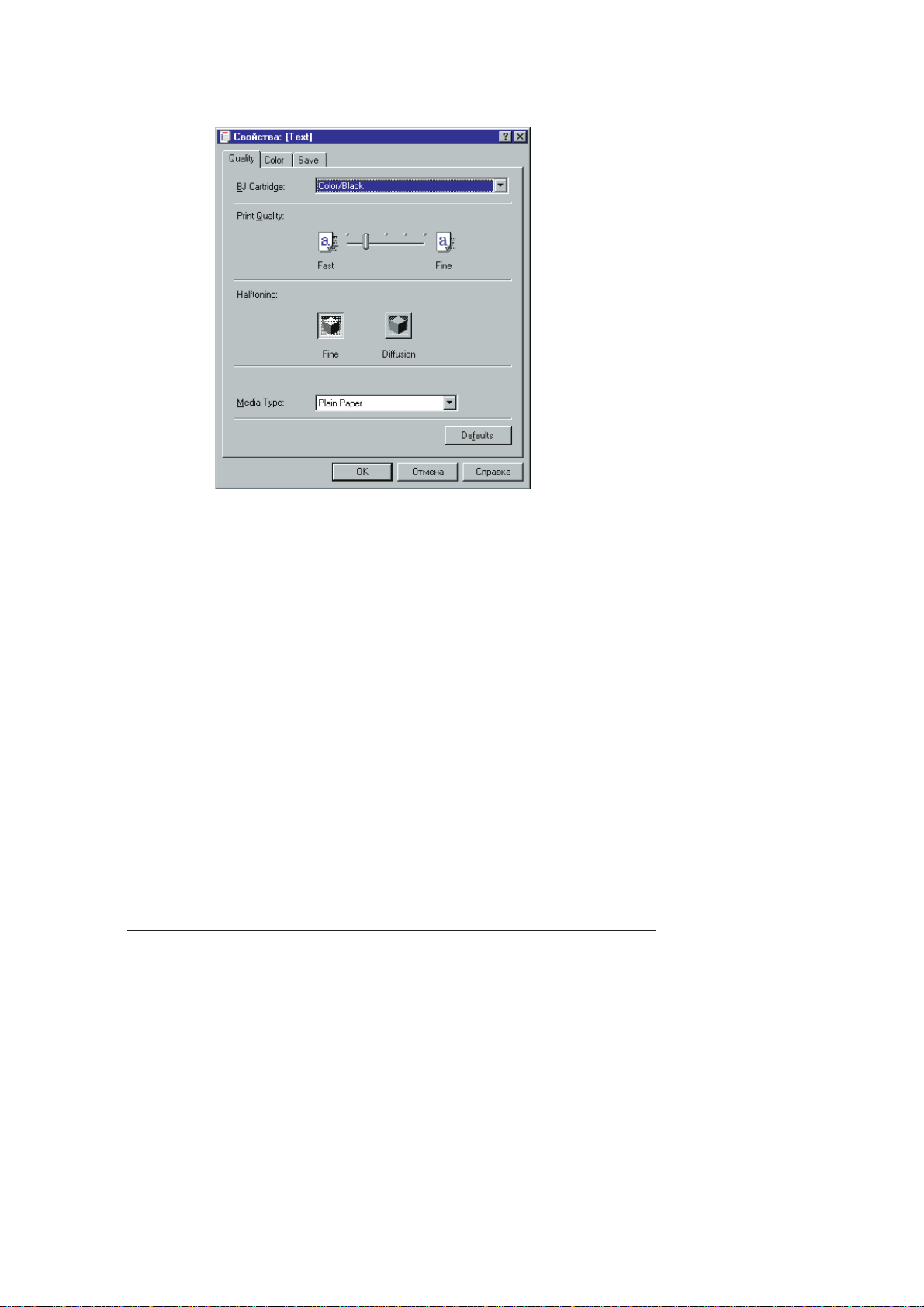
쐍 BJ-kartridÙ
Vyberite tip kartridÙa, kotoryj trebuetsq ispolxzovatx dlq peˆati
폷 Cvetnoj/Êernyj
Vyberite, esli ispolxzuetsq cvetnoj ili ˆernyj BJ-kartridÙ.
폷 Cvetnoj Foto
Vyberite, esli ispolxzuetsq BJ-kartridÙ dlq fotopeˆati.
쐍 Kaˆestvo peˆati
S pomoxÚ regulqtora ustanovite trebuemoe kaˆestvo peˆati meÙdu
”Bystraq” i ”Toˆnaq”, vybrav optimalxnyj balans meÙdu skorostxÚ i
kaˆestvom peˆati.
쐍 Polutona
‡elknite na trebuemom sposobe obrabotki polutonov.
5-6 Glava 5Rabota s parametrami peˆati (Windows NT)
Canon FAX B230C/B210C Software User’s Guide RUSSIAN
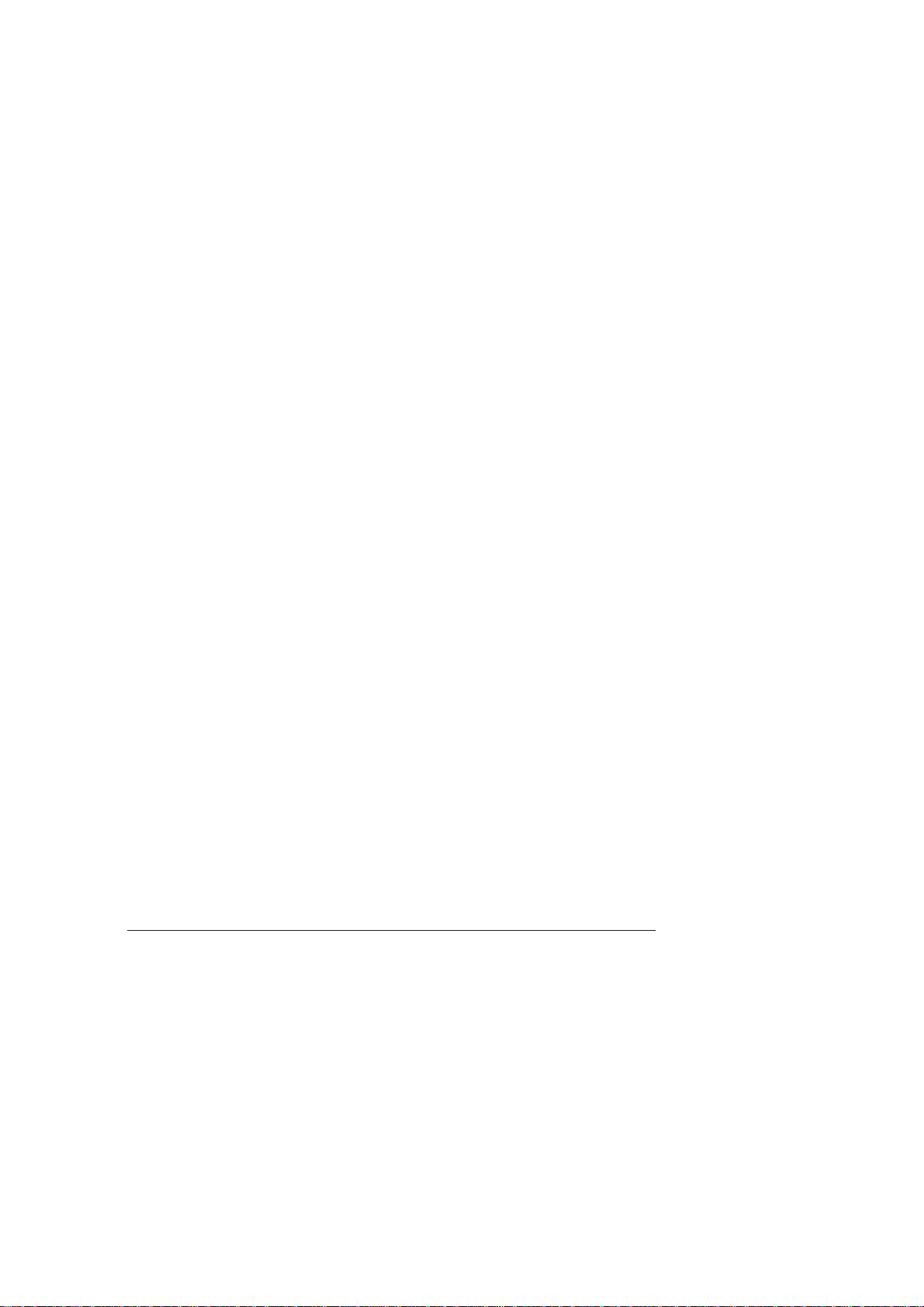
폷 Êetkie
Vyberite ˘tot punkt dlq ispolxzovaniq malenxkih grupp toˆek,
sozdaÚih v izobraÙeniqh plavnye perehody s ispolxzovaniem
srednego koliˆestva ottenkov serogo. Èta nastrojka obespeˆivaet
bystruÚ peˆatx i horowo podhodit dlq peˆati grafiki v delovyh
bumagah.
폷 Diffuziq
Pri vybore ˘togo punkta otdelxnye toˆki ˆernil raspolagaÚtsq
sluˆajnym obrazom, ˆto obespeˆivaet oˆenx plavnye perehody meÙdu
razliˆnymi gradaciqmi qrkosti. Ètot reÙim horowo podhodit dlq
peˆati dokumentov, soderÙaih kaˆestvennye illÚstracii i
fotografii. V ˘tom reÙime peˆatx vypolnqetsq dolxwe, no
obespeˆivaetsq bolee vysokoe kaˆestvo izobraÙeniq.
쐍 Tip nositelq
Vyberite tip materiala dlq peˆati (naprimer, obyˆnaq bumagi ili
konverty).
Nastrojka parametrov cveta dlq reÙima peˆati
Dlq obespeˆeniq toˆnoj peredaˆi cvetov pri peˆati ispolxzuÚtsq sleduÚie
parametry na vkladke ”Cvet” dialogovogo okna ”Svojstva”.
Canon FAX B230C/B210C Software User’s Guide RUSSIAN
5-7Glava 5 Rabota s parametrami peˆati (Windows NT)

쐍 Nastrojka cveta
Vyberite ˘tot punkt dlq nastrojki razliˆij meÙdu cvetami,
otobraÙaemymi na monitore, i cvetami na raspeˆatke.
쐍 Balans cveta
S pomoxÚ regulqtora nastrojte balans dlq pereˆislennyh cvetov.
Peremeeniem regulqtora vpravo vybiraetsq bolee temnyj ottenok
cveta, a peremeeniem vlevo - bolee svetlyj.
Pri izmenenii balansa ˆernil ˆetyreh cvetov izmenqetsq obij cvetovoj
ottenok izobraÙeniq. Poskolxku cvet, kak pravilo, nastraivaetsq v
priloÙenii, to ispolxzujte dannye regulqtory tolxko dlq tonkoj
podstrojki.
5-8 Glava 5Rabota s parametrami peˆati (Windows NT)
Canon FAX B230C/B210C Software User’s Guide RUSSIAN
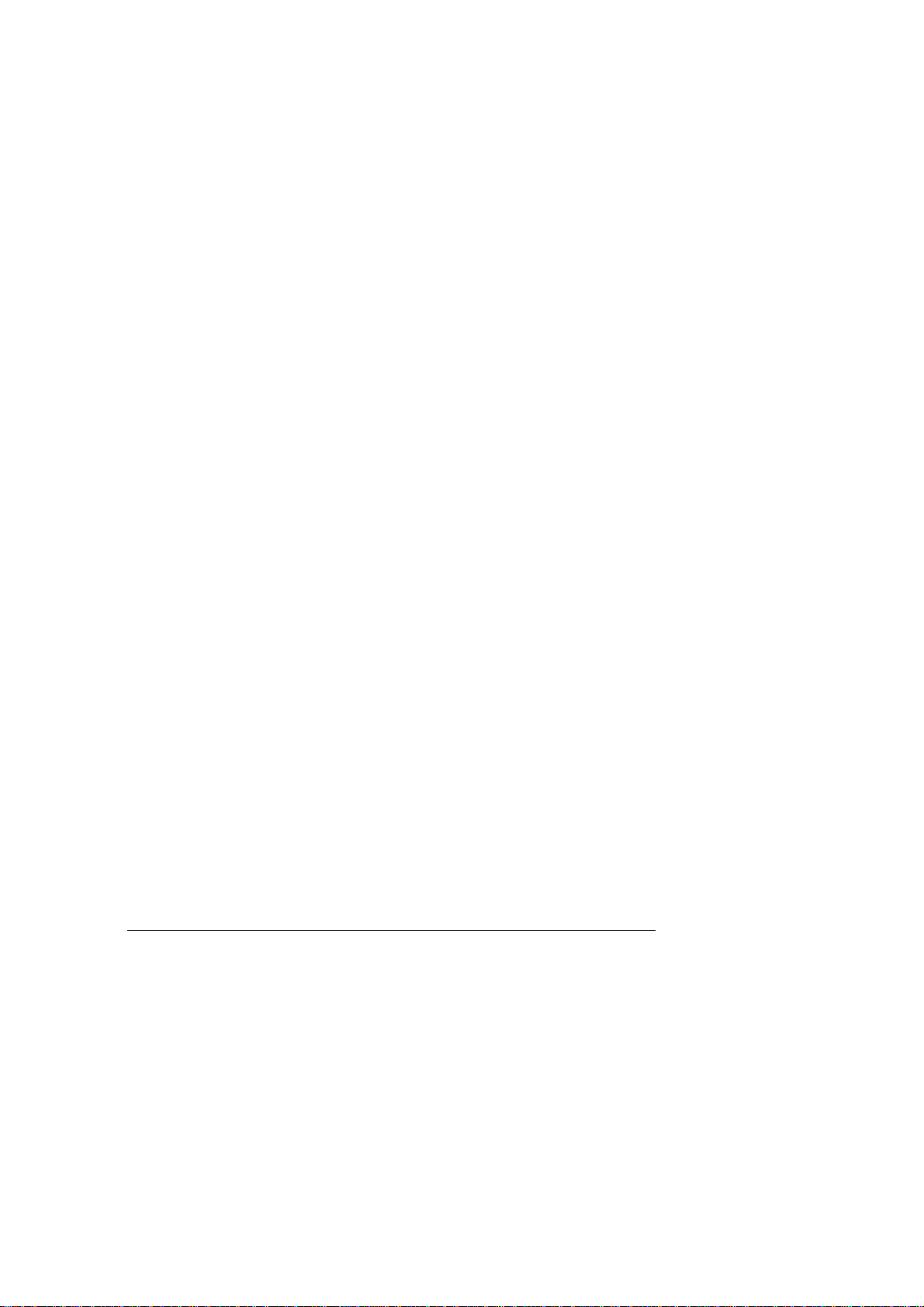
쐍 Stilx peˆati
Vyberite peˆatx toˆnyh estestvennyh promeÙutoˆnyh cvetov ili ˆetkih
i qrkih osnovnyh cvetov.
쐍 Qrkostx
Nastraivaet obuÚ qrkostx promeÙutoˆnyh cvetov, ne vliqq na cvet
ˆisto belyh i ˆisto ˆernyh uˆastkov
폷 Svetlaq
Vyberite ˘tot punkt, esli nastraivatx qrkostx ne trebuetsq.
폷 ”Normalxnaq”, ”Temnaq” ili ”Oˆenx temnaq”
Vyberite dlq poluˆeniq bolee temnogo obego cveta. Kontrastnostx
qrkih oblastej povywaetsq, a kontrastnostx temnyh - poniÙaetsq.
쐍 Soglasovanie cvetov
Vyberite process soglasovaniq cvetov dlq kak moÙno bolee toˆnogo
sootvetstviq cvetov raspeˆatyvaemogo dokumenta cvetam ishodnogo
izobraÙeniq.
폷 Net
Cveta peˆataÚtsq v sootvetstvii s procentnym sootnoweniem CMYK
ili v sootvetstvii s cvetom v obrazce cveta.
폷 Skaner/Fotoapparat
Otskanirovannoe izobraÙenie raspeˆatyvaetsq s cvetami, kak moÙno
bolee toˆno vosproizvodqimi cveta ishodnogo izobraÙeniq.
폷 Èkran
IzobraÙeniq, poluˆennye s pomoxÚ videokamery ili vyvodimye na
˘kran monitora, raspeˆatyvaÚtsq s cvetami, kak moÙno bolee toˆno
vosproizvodqimi cveta ishodnogo izobraÙeniq. Punkt ”Èkran”
sleduet vybiratx takÙe dlq raspeˆatki otskanirovannyh izobraÙenij,
kotorye obrabatyvalisx v prikladnoj programme.
쐍 Intensivnostx
Peremeajte regulqtor dlq uveliˆeniq ili umenxweniq urovnq qrkosti
dokumenta.
Canon FAX B230C/B210C Software User’s Guide RUSSIAN
5-9Glava 5 Rabota s parametrami peˆati (Windows NT)
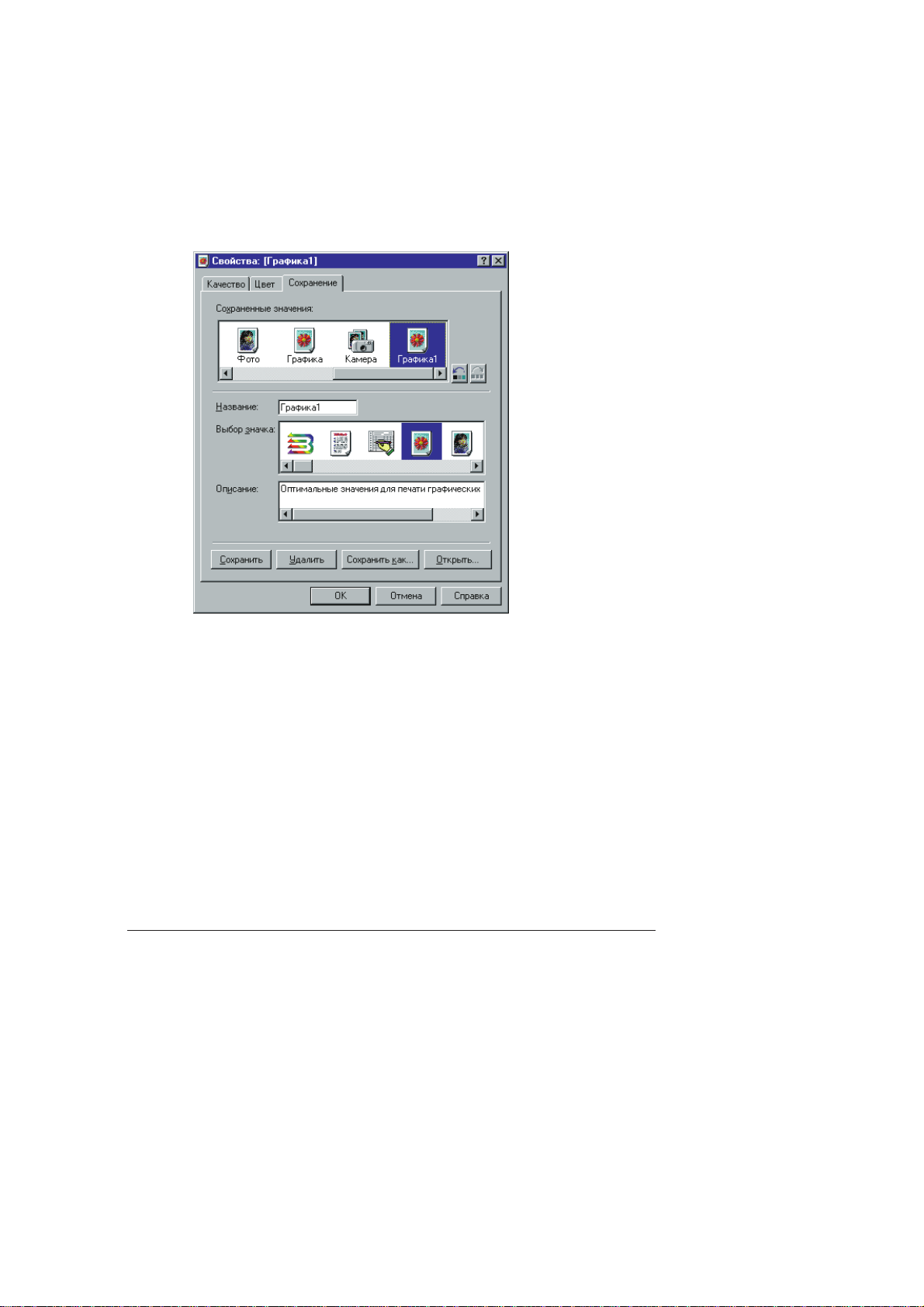
Sohranenie polxzovatelxskogo reÙima peˆati
Posle izmeneniq parametrov na vkladkah ”Kaˆestvo” i ”Cvet” reÙim peˆati
moÙno sohranitx dlq buduego ispolxzovaniq. Naprimer, odin reÙim peˆati
moÙet ispolxzovatxsq dlq raspeˆatki dokumentov tekstovogo redaktora Word,
a drugoj reÙim - dlq raspeˆatki izobraÙenij iz programmy Photoshop. Êtoby
bystro ustanovitx parametry dlq peˆati sleduÚego dokumenta, moÙno
vybratx sohranennyj reÙim peˆati.
Dlq sohraneniq polxzovatelxskogo reÙima peˆati
1. Na vkladke ”Sohranenie” dialogovogo okna ”Svojstva” vvedite imq novogo
reÙima peˆati v pole ”Nazvanie”.
2. V pole ”Vybor znaˆka” elknite na znaˆke, kotoryj budet
illÚstrirovatx novyj reÙim peˆati. Znaˆok, vybrannyj dlq
polxzovatelxskogo reÙima peˆati, budet vyvoditxsq v pole ”ReÙim
peˆati” na vkladke ”Glavnaq”.
5-10 Glava 5Rabota s parametrami peˆati (Windows NT)
Canon FAX B230C/B210C Software User’s Guide RUSSIAN
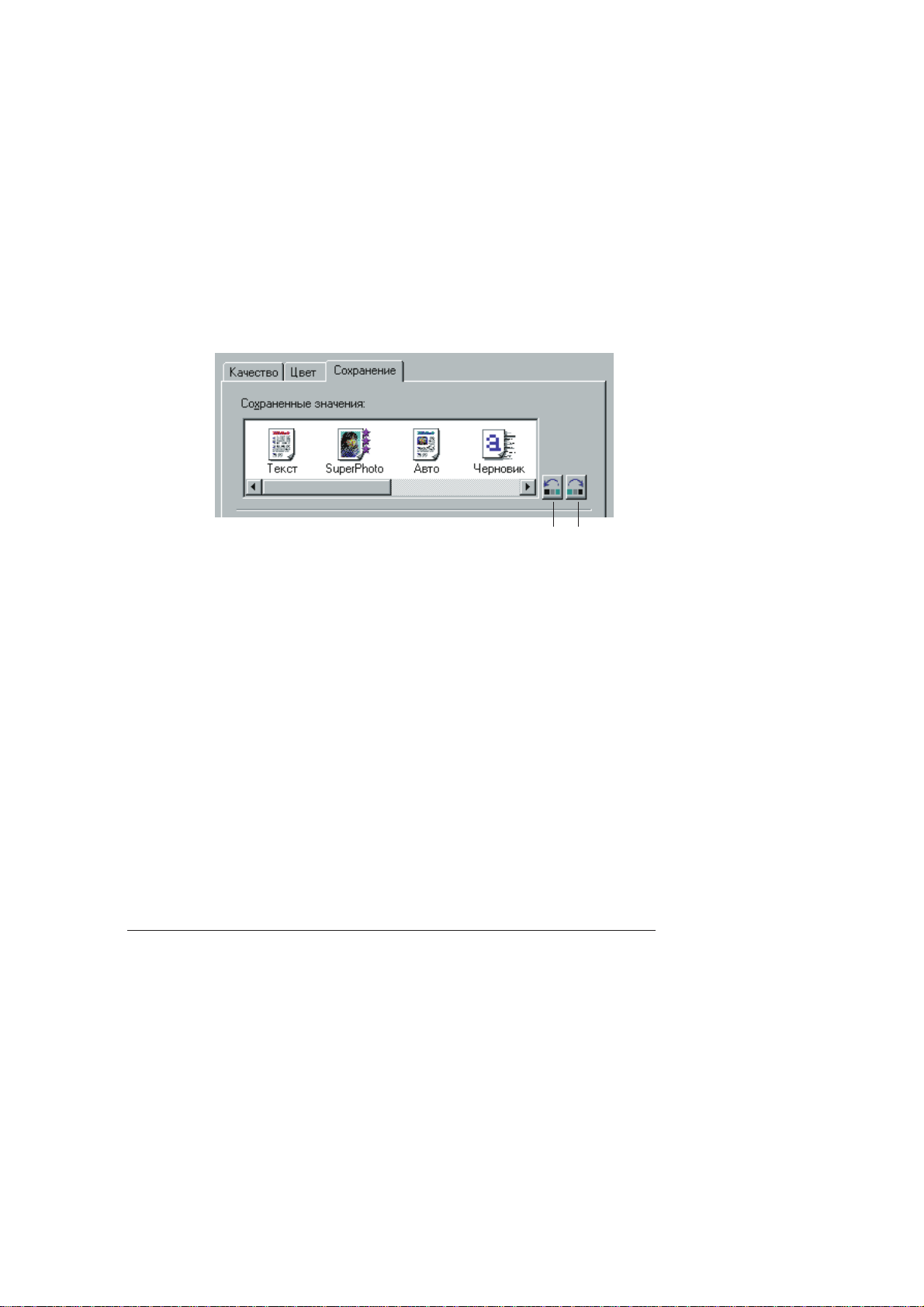
3. V pole ”Opisanie” vvedite opisanie reÙima peˆati. Èto opisanie budet
vyvoditxsq na vkladke ”Glavnaq” pri vybore ˘togo reÙima peˆati.
4. ‡elknite mywxÚ na knopke ”Sohranitx”.
Nastrojka porqdka vyvoda reÙimov peˆati
Znaˆki predustanovlennyh i polxzovatelxskih reÙimov peˆati vyvodqtsq na
vkladke ”Glavnaq” v opredelennom porqdke. Esli tekuij porqdok Vas ne
ustraivaet, to znaˆki moÙno peremestitx, izmenqq takim obrazom porqdok
vyvoda.
Dlq izmeneniq porqdka vyvoda znaˆkov reÙimov peˆati
1. V pole ”Sohranennye znaˆeniq” na vkladke ”Sohranenie” elknite na
znaˆke reÙima peˆati, porqdok vyvoda kotorogo trebuetsq izmenitx.
Knopka peremeeniq vlevo Knopka
2. Dlq peremeeniq znaˆka elknite na knopke peremeeniq vlevo ili
vpravo.
Znaˆki reÙimov peˆati budut vyvoditxsq v naznaˆennom porqdke.
peremeeniq
vpravo
5-11Glava 5 Rabota s parametrami peˆati (Windows NT)
Canon FAX B230C/B210C Software User’s Guide RUSSIAN
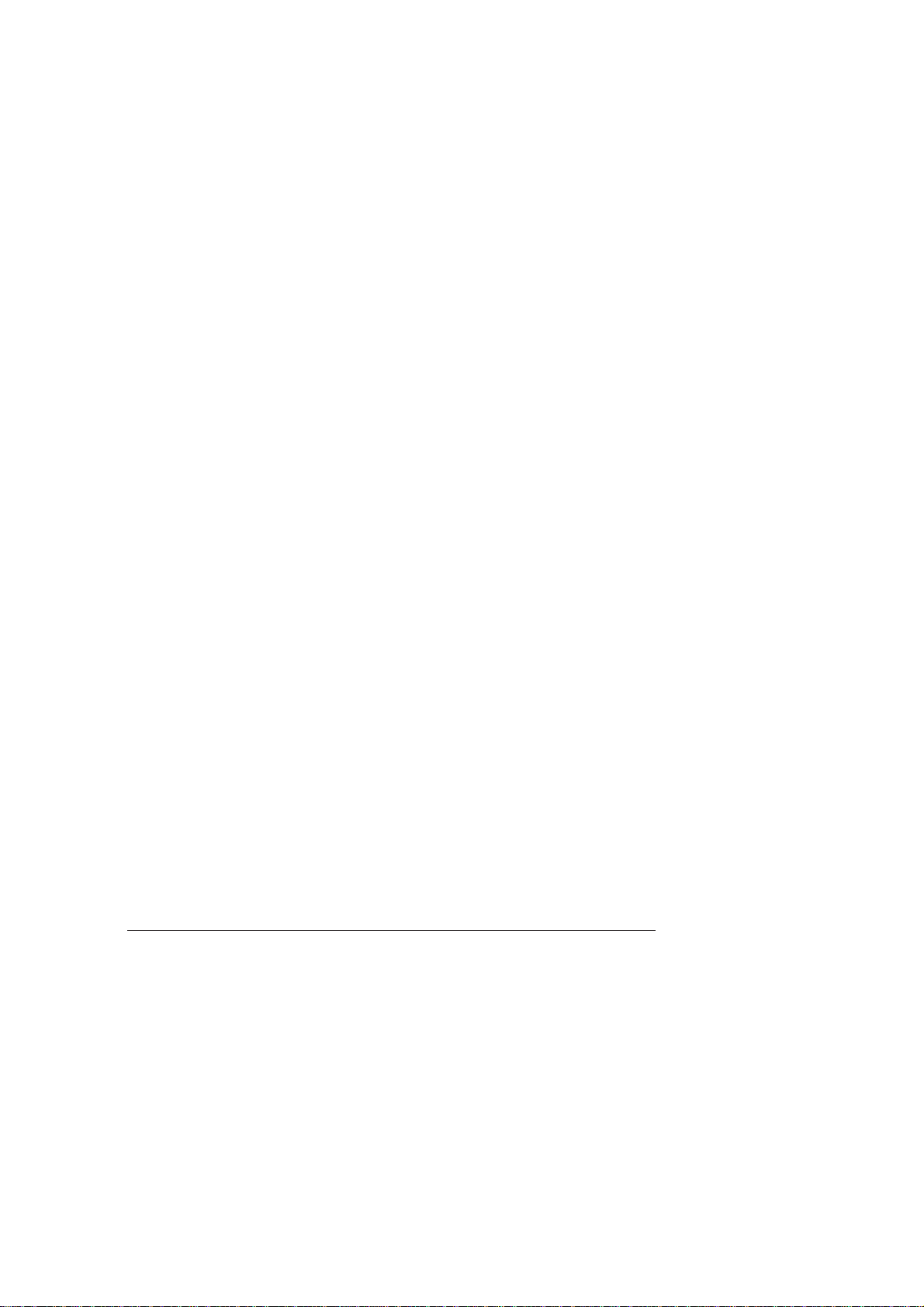
Redaktirovanie polxzovatelxskogo
reÙima peˆati
Parametry lÚbogo sohranennogo reÙima peˆati moÙno izmenitx. Naprimer,
moÙno zadatx drugoj kartridÙ dlq ranee sozdannogo polxzovatelxskogo
reÙima peˆati.
Postoqnnoe izmenenie i sohranenie parametrov dlq predustanovlennogo
reÙima peˆati nevozmoÙno.
Dlq redaktirovaniq polxzovatelxskogo reÙima peˆati
1. Na vkladke ”Glavnaq” dialogovogo okna svojstv printera elknite
mywxÚ na polxzovatelxskom reÙime peˆati, kotoryj trebuetsq izmenitx.
2. ‡elknite mywxÚ na knopke ”Izmenitx”.
3. Sdelajte neobhodimye izmeneniq na vkladkah ”Kaˆestvo” i ”Cvet”
dialogovogo okna ”Svojstva”.
4. Na vkladke ”Sohranenie” ubeditesx, ˆto v spiske ”Sohranennye znaˆeniq”
vybran reÙim peˆati, ukazannyj na wage 1.
5. ‡elknite mywxÚ na knopke ”Sohranitx”.
Sdelannye izmeneniq budut sohraneny.
Udalenie polxzovatelxskogo reÙima
peˆati
Esli polxzovatelxskij reÙim peˆati bolxwe ne nuÙen, ego moÙno udalitx.
Nelxzq udalitx predustanovlennyj reÙim peˆati.
Dlq udaleniq polxzovatelxskogo reÙima peˆati
1. Na vkladke ”Glavnaq” dialogovogo okna svojstv printera vyberite
polxzovatelxskij reÙim peˆati, kotoryj trebuetsq udalitx.
2. ‡elknite mywxÚ na knopke ”Izmenitx”.
5-12 Glava 5Rabota s parametrami peˆati (Windows NT)
Canon FAX B230C/B210C Software User’s Guide RUSSIAN
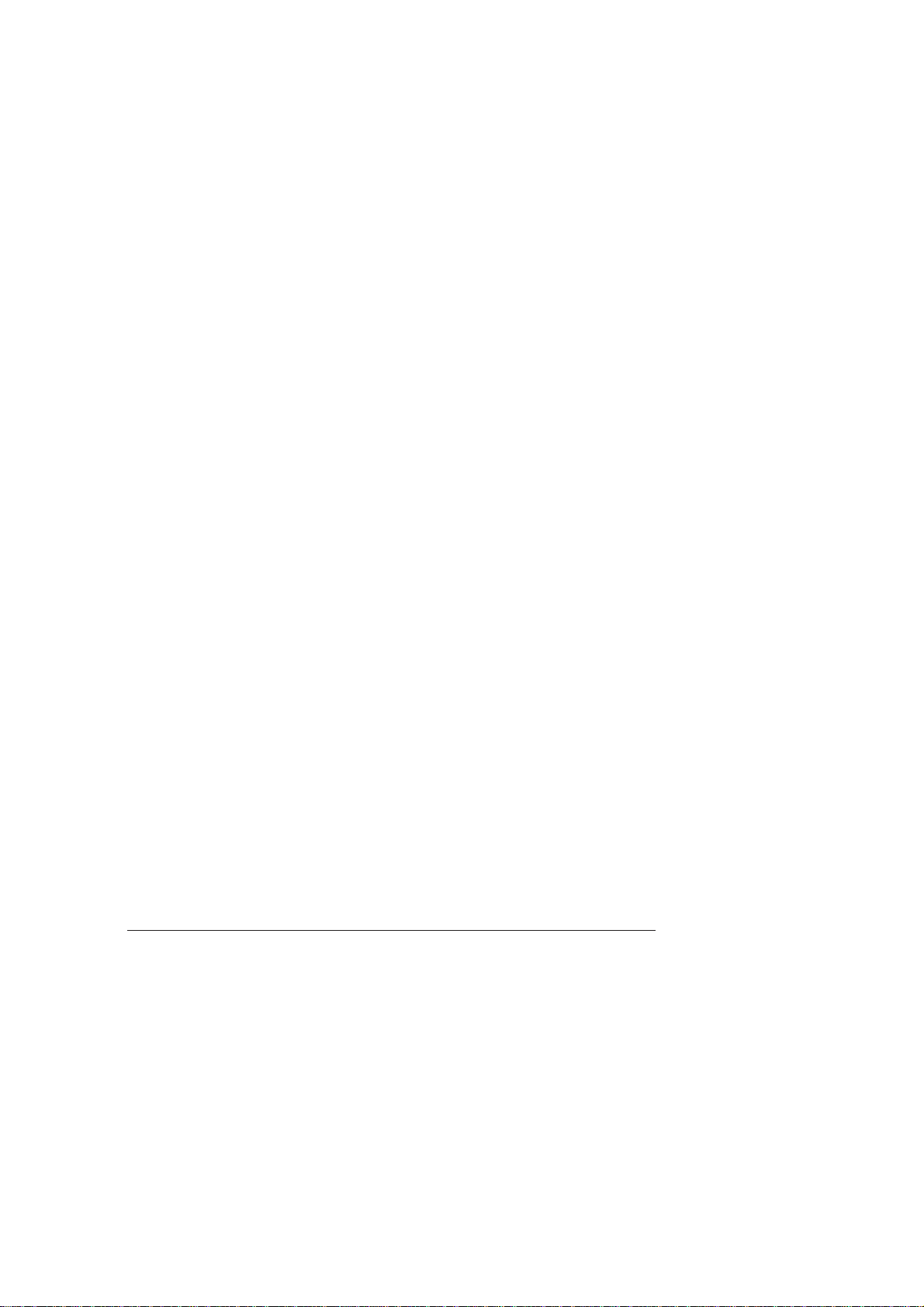
3. Na vkladke ”Sohranenie” dialogovogo okna ”Svojstva” ubeditesx, ˆto
vybrany parametry, ukazannye na wage 1.
4. ‡elknite na knopke ”Udalitx”.
Polxzovatelxskij reÙim peˆati bolxwe ne budet vyvoditxsq v dialogovyh
oknah.
Sohranenie polxzovatelxskogo reÙima
peˆati v fajle
Êtoby svesti k minimumu koliˆestvo polxzovatelxskih reÙimov peˆati,
hranqihsq na vkladke ”Glavnaq”, Vy moÙete sohranitx nekotorye reÙimy v
vide fajla. Sohraniv polxzovatelxskij reÙim v fajle, Vy moÙete udalitx
˘tot reÙim iz spiska sohranennyh reÙimov. Kak tolxko ˘tot reÙim Vam
ponadobitsq, Vy smoÙete zagruzitx ego iz fajla.
Dlq sohraneniq polxzovatelxskogo reÙima peˆati v fajle
1. V dialogovom okne ”Svojstva printera” na vkladke ”Glavnaq” elknite na
knopke ”Izmenitx”.
2. V dialogovom okne svojstv printera elknite mywxÚ na vkladke
”Sohranenie”.
3. V spiske ”Sohranennye znaˆeniq” na vkladke ”Sohranenie” vyberite
reÙim peˆati, kotoryj trebuetsq sohranitx v vide fajla.
4. ‡elknite mywxÚ na knopke ”Sohranitx kak”.
5. V dialogovom okne ”Sohranenie fajla” vyberite papku, v kotoroj
trebuetsq sohranitx fajl. Zatem vvedite imq fajla.
6. ‡elknite na OK.
Polxzovatelxskij reÙim peˆati sohranen v vybrannoj papke v fajle s
ukazannym imenem.
Zagruzka polxzovatelxskogo reÙima peˆati iz fajla
Esli voznikla neobhodimostx napeˆatatx dokument s ispolxzovaniem reÙima
peˆati, ranee sohranennogo v vide fajla, to ˘tot reÙim moÙno zagruzitx iz
fajla.
Canon FAX B230C/B210C Software User’s Guide RUSSIAN
5-13Glava 5 Rabota s parametrami peˆati (Windows NT)
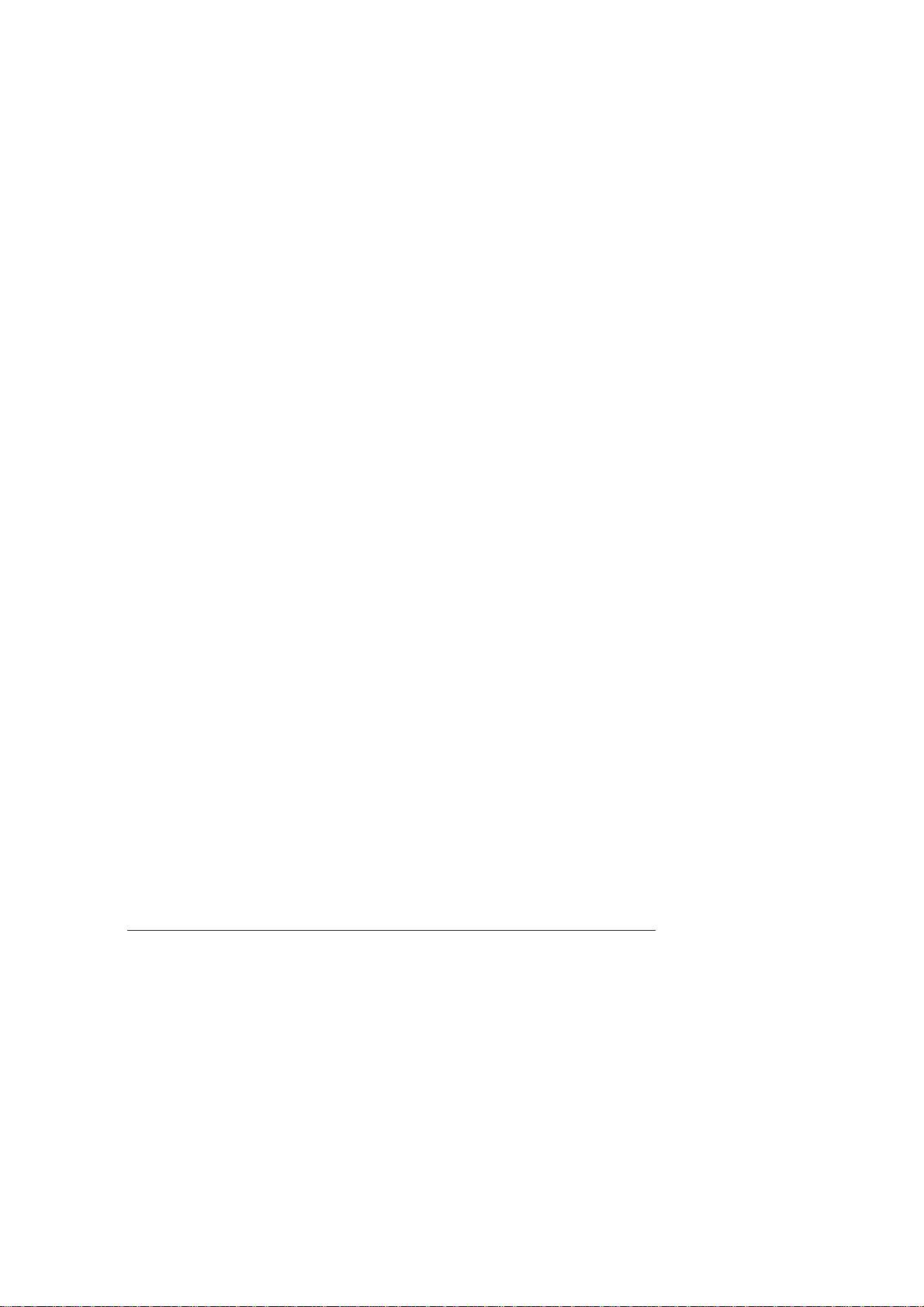
Dlq zagruzki fajla polxzovatelxskogo reÙima peˆati
1. V dialogovom okne ”Svojstva printera” na vkladke ”Glavnaq” elknite na
knopke ”Izmenitx”.
2. V dialogovom okne svojstv printera elknite mywxÚ na vkladke
”Sohranenie”.
3. Na vkladke ”Sohranenie” elknite mywxÚ na knopke ”Otkrytx”.
4. V dialogovom okne ”Otkrytie fajla” vyberite sleduÚie ˘lementy:
papku, v kotoroj hranitsq fajl s nuÙnym reÙimom peˆati; imq fajla, v
kotorom hranitsq reÙim peˆati, podleÙaij zagruzke; znaˆok,
sootvetstvuÚij sohranennomu reÙimu peˆati.
5. ‡elknite na OK.
ZagruÙennyj reÙim peˆati poqvitsq v spiske ”Sohranennye znaˆeniq” na
vkladke ”Sohranenie” i v pole ”ReÙim peˆati” na vkladke ”Glavnaq”.
Nastrojka parametrov bumagi
Pomimo vybora reÙima peˆati i izmeneniq lÚbyh parametrov kaˆestva
peˆati ili cveta, moÙno ustanovitx niÙeprivedennye parametry na vkladke
”Bumaga” dialogovogo okna ”Svojstva printera”.
5-14 Glava 5Rabota s parametrami peˆati (Windows NT)
Canon FAX B230C/B210C Software User’s Guide RUSSIAN
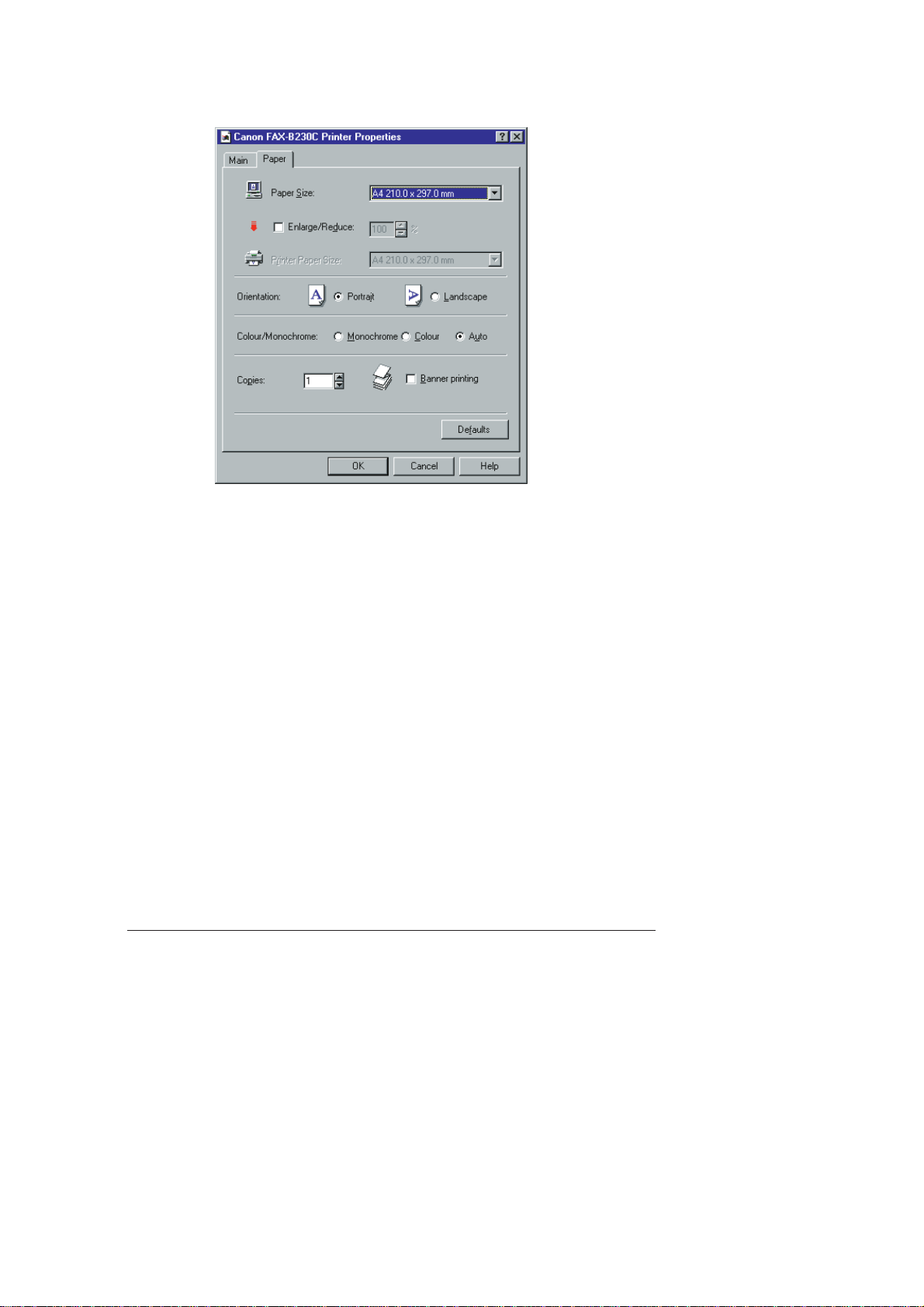
쐍 Razmer stranicy
Vyberite trebuemyj format bumagi ili konverta.
Vybrannaq bumaga dolÙna sovpadatx s formatom bumagi, ukazannym v tom
priloÙenii Windows NT, iz kotorogo budet proizvoditxsq peˆatx.
쐍 Uveliˆitx/Umenxwitx
‡elknite, ˆtoby uveliˆitx razmer raspeˆatyvaemogo dokumenta maksimum
do 400 procentov ili umenxwitx ego vplotx do 10 procentov ot ishodnogo
razmera dokumenta.
Podrobnee sm. razdel ”Ispolxzovanie parametra Uveliˆitx/Umenxwitx”.
쐍 Razmer bumagi
Vyberite format bumagi dlq parametra uveliˆeniq ili umenxweniq.
5-15Glava 5 Rabota s parametrami peˆati (Windows NT)
Canon FAX B230C/B210C Software User’s Guide RUSSIAN
